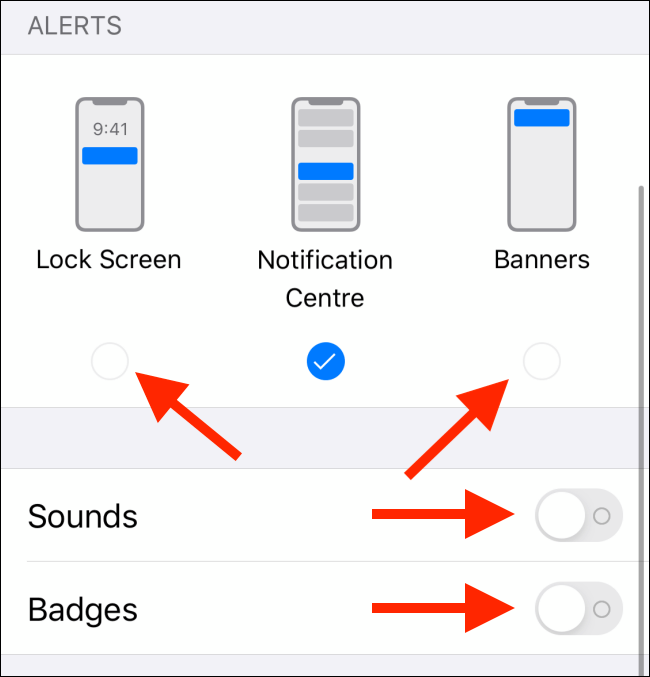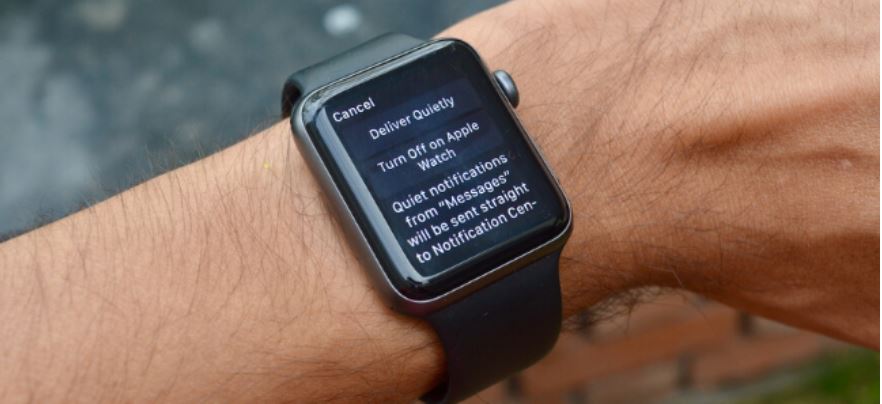در حالت پیشفرض، ساعتهای اپل واچ اعلانها را همزمان با گوشیهای آیفون نمایش میدهند، اما اگر بخواهیم به غیرفعال کردن اعلانهای این ساعت هوشمند بپردازیم، آنگاه باید چه تغییراتی را در این دستگاهها اعمال کنیم؟ در ادامه با آیتیرسان همراه باشید تا پاسخ این پرسش را بیابیم.
چگونه به غیرفعال کردن اعلانهای اپل واچ بپردازیم؟
از سیستمعامل watchOS 5 به بعد، ساعتهای اپل واچ قادر هستند که اعلانها را بهصورت مستقیم از طریق Notification Center به حالت بیصدا و یا غیرفعال درآورند. قابلیت Deliver Quietly نیز عملکردی مشابه را بر روی گوشیهای آیفون به ارمغان میآورد. در هنگام فعال بودن این قابلیت، اعلانهای اپل واچ شما صدا و یا لرزشی تولید نخواهند کرد، اما اگر به Notification Center ساعت خود مراجعه کنید، آنگاه میتوانید اعلانها را مشاهده نمایید.
اگر شما نیز از آن دسته افرادی هستید که خواهان دریافت تمامی اعلانها نیستند (یعنی تنها خواستار دریافت اعلانها مهم هستند)، آنگاه میتوانید دریافت اعلانهای اپلیکیشن خاصی را بر روی ساعت اپل واچ خود غیرفعال کنید.
جهت انجام این کار باید انگشت خود را از بالا به سمت پایین بکشید تا بتوانید به بخش Notification Center وارد شوید.
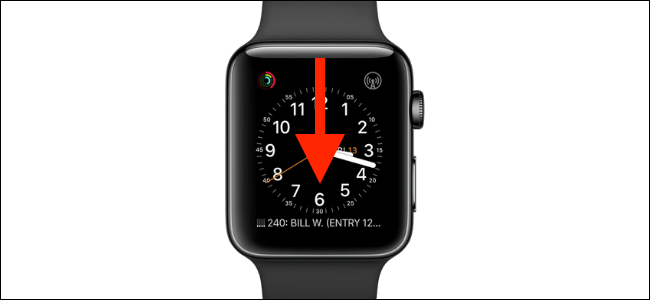
اعلان اپلیکیشنی را که خواهان دریافت آن نیستید، پیدا کرده و سپس انگشت خود را بر روی آن نگه داشته و سپس آن را سمت چپ بکشید.
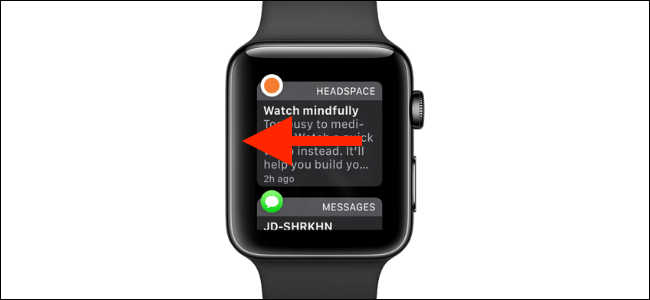
در اینجا باید آیکون سه-نقطه را لمس کنید.
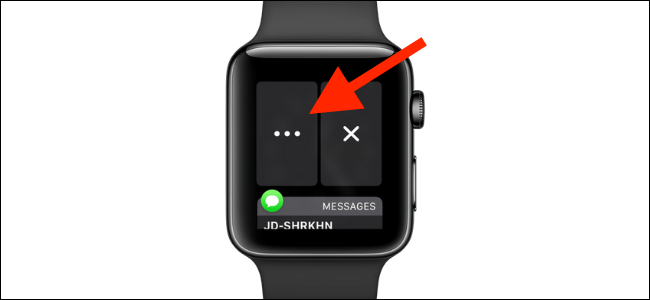
در اینجا دو گزینه در مقابل شما ظاهر میشوند. اگر گزینه «Deliver Quietly» را لمس کنید، آنگاه اعلانهای اپلیکیشن موردنظر را بیصدا میکنید. اما اگر قصد عدم دریافت اعلانها را دارید، آنگاه باید در ساعت اپل واچ خود، گزینه «Turn Off on Apple Watch» را انتخاب کنید.
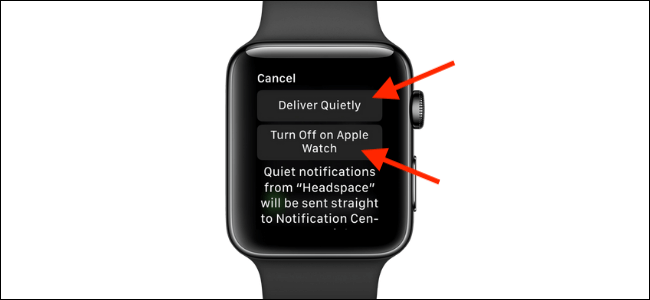
قابلیت Deliver Quietly گزینهای مناسب جهت مقاصد کوتاهمدت است. این ویژگی با گوشی آیفون شما نیز همگام شده و بدین ترتیب کاربران میتوانند آن را از طریق Notification Center گوشی خود، شخصیسازی کنند.
شاید پس از سپری شدن مدتی، قصد داشته باشید که عادتهای گذشته خود را از سر بگیرید. بدین منظور باید مجددا انگشت خود را بر روی اعلان اپلیکیشن موردنظر قرار داده و آن را به سمت چپ بکشید، سپس مجددا باید آیکون سه-نقطه را لمس کنید. در اینجا شما گزینه «Deliver Prominently» را مشاهده خواهید کرد، آن را انتخاب کنید.
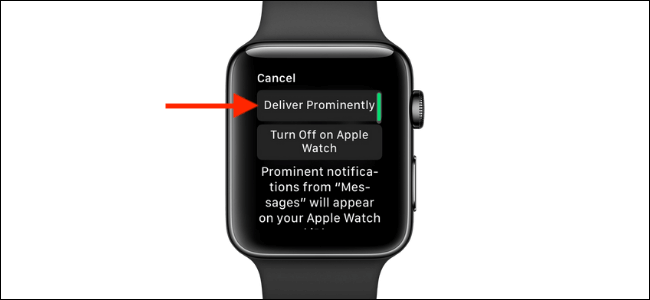
مدیریت اعلانهای اپلیکیشنها در اپل واچ
شاید در آینده قصد داشته باشید که مجددا اعلانهای اپلیکیشنها را بر روی اپل واچ خود فعال کنید. شما میتوانید از طریق اپلیکیشن Watch گوشی آیفون خود، به انجام این کار اقدام کنید.
اپلیکیشن «Watch» را بر روی گوشی خود اجرا کرده و سپس در بخش «My Watch»، گزینه «Notifications» را برگزینید.
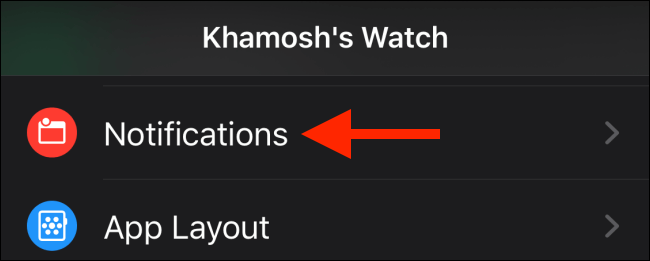
در اینجا باید اپلیکیشنی که قصد پیکربندی اعلانهای آن را دارید، لمس کنید.
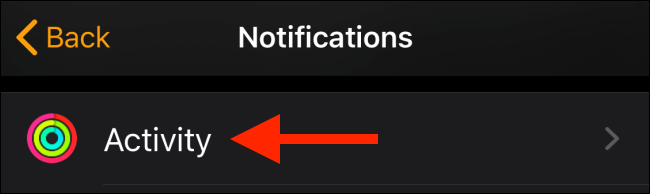
تنظیمات را به «Allow Notifications» تغییر داده تا مجددا به تنظیمات پیشفرض بازگردید.
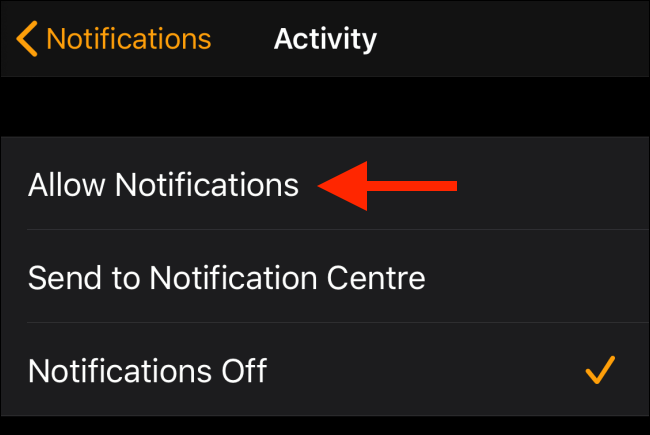
در بخش «Notifications» به پایین لیست رفته و بخش «Mirror iPhone Alerts From» را پیدا کنید. در اینجا لیستی از اپلیکیشنها را مشاهده میکنید که در واقع اعلانهای آنها در ساعت اپل واچ شما نمایش داده نمیشوند. جهت فعال کردن اعلانهای هر اپلیکیشن، فقط کافی است که کلید تغییر وضعیت کنار آن را لمس کنید.
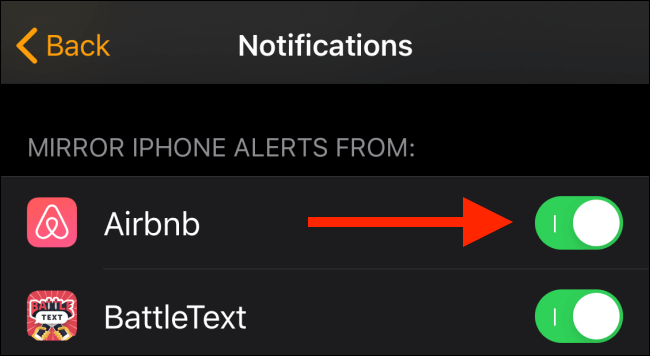
اگر قصد دارید تا از طریق گوشی آیفون خود، قابلیت Deliver Quietly را برای اپلیکیشن خاصی غیرفعال کنید، آنگاه باید این کار را از طریق اپلیکیشن «Settings» به انجام برسانید.
جهت انجام این کار باید اپلیکیشن «Settings» را اجرا کرده و سپس گزینه «Notifications» را لمس کنید.
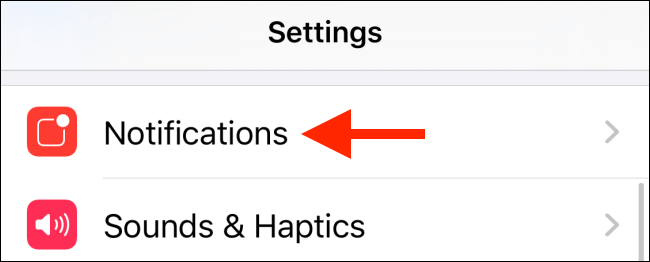
به پایین رفته و سپس اپلیکیشن موردنظر خود را لمس کنید (تگ «Delivery Quietly» در زیر عنوان آن قرار داده شده است).
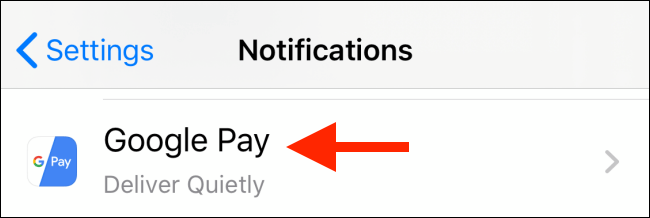
در اینجا باید هشدارها را برای «Lock Screen» و «Banners» فعال کنید. در پایین این صفحه نیز باید کلید تغییر وضعیت کنار دو گزینه «Sound» و «Badges» را لمس کرده تا بدین شیوه به حالت پیشفرض بازگردید.